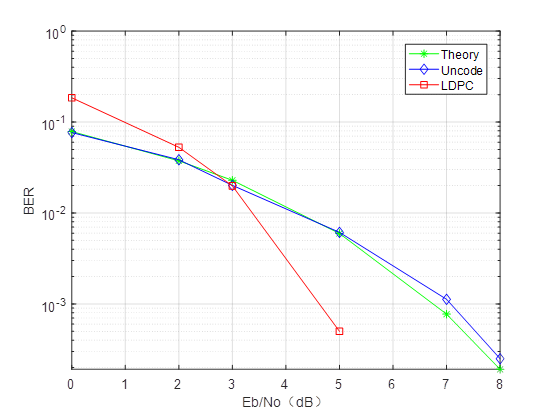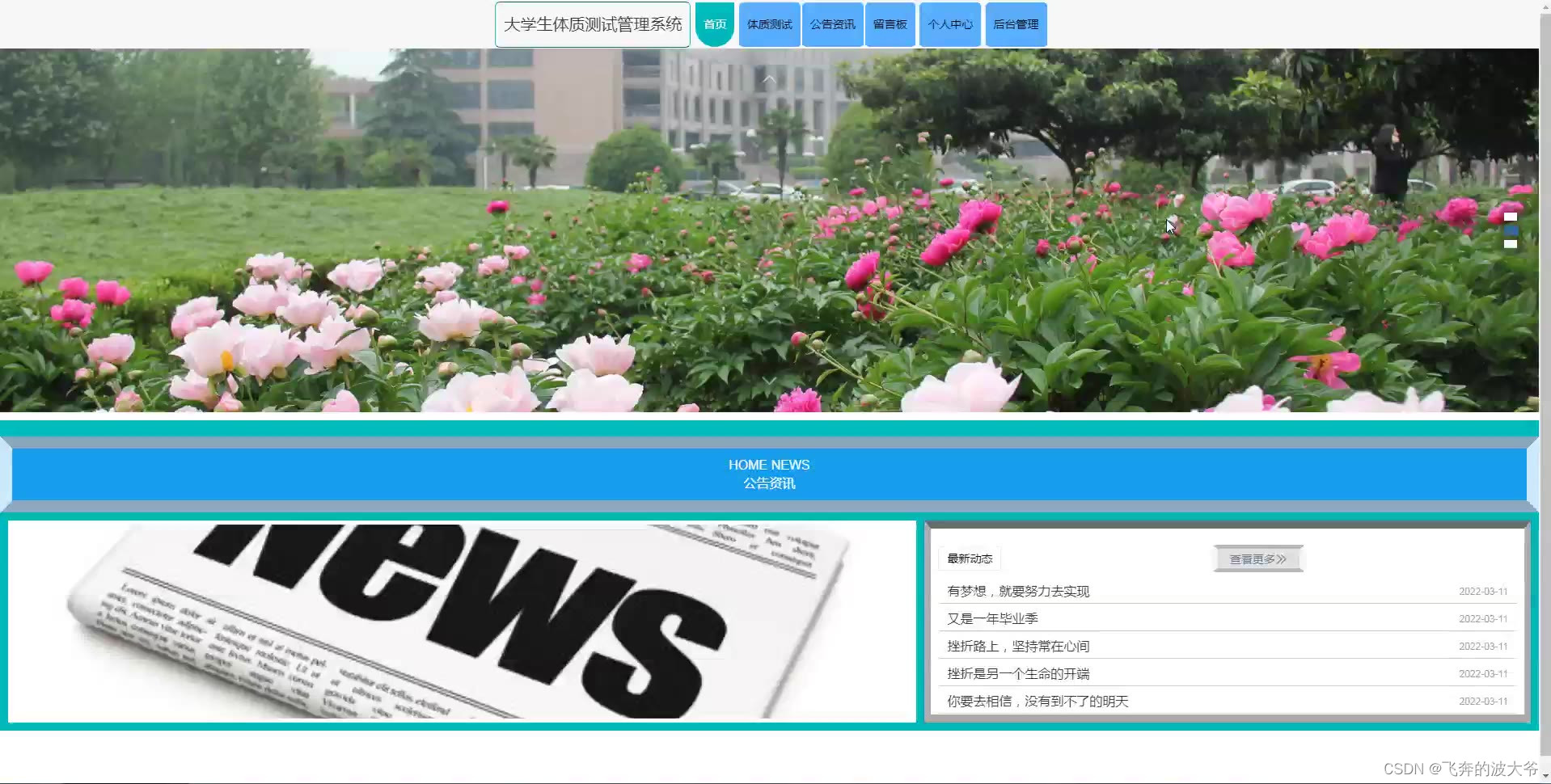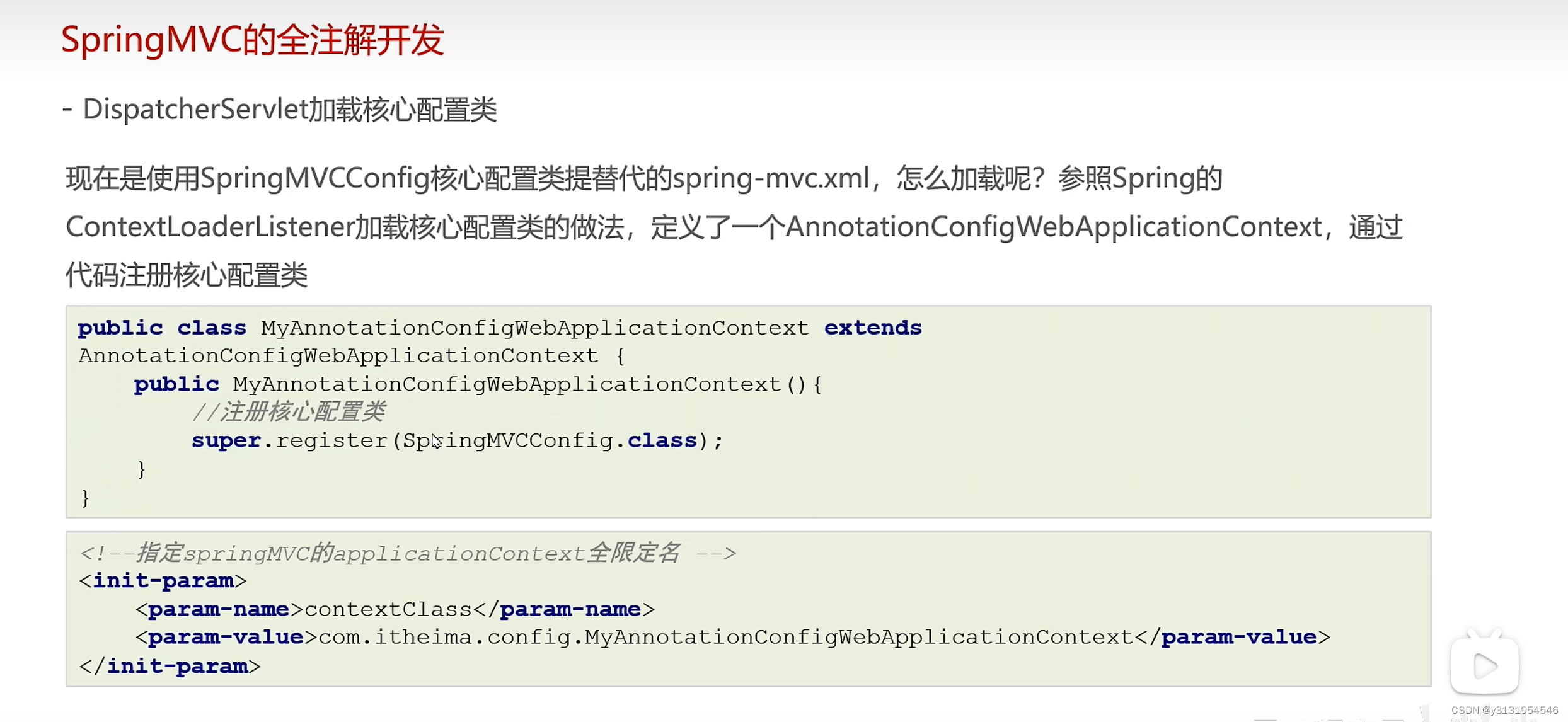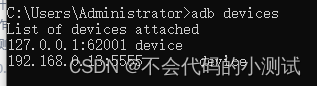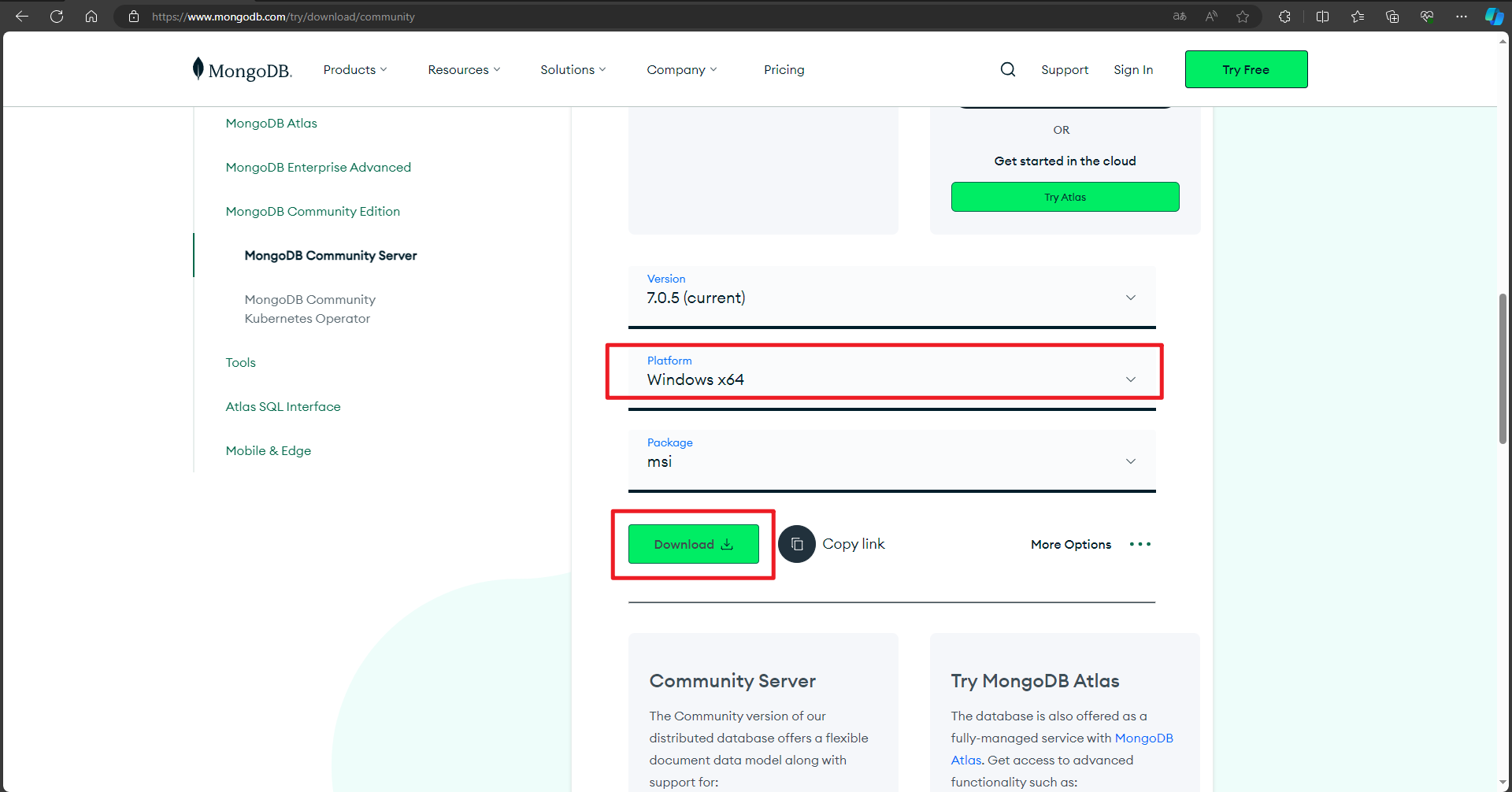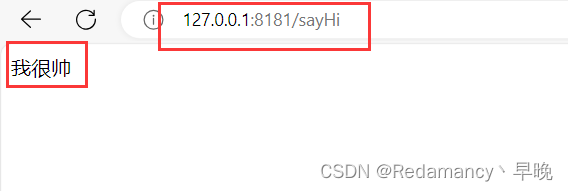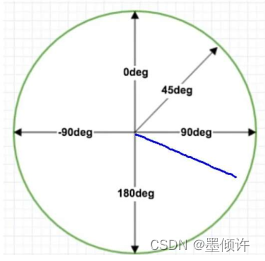目录
- 背景
- 方案
- 具体步骤
- 1 为新硬盘进行分区
- 2 下载Dism++
- 3 下载win10的iso文件
- 4 通过Dism++ 重装系统
- 5 从biso调整启动顺序
- 5 遗留问题
- 参考资料
背景
情况是这样的,我的电脑本来就有一块sata的固态硬盘,作为c盘,装载的是win10系统。
一方面只有500GB,另一方面速度也太低了,所以就是斥巨资(400大洋)买了一个1T m2的固态。
买回来之后那就牵扯到一个问题:怎么让系统从新的m2固态上启动!
方案
直接在把两个硬盘都插到电脑上,然后给m2上装一个win10。然后从bois切换启动顺序。
具体步骤
1 为新硬盘进行分区
直接使用系统自带的分区功能即可。
参考 https://zhuanlan.zhihu.com/p/73456495
2 下载Dism++
地址:https://github.com/Chuyu-Team/Dism-Multi-language/releases/download/v10.1.1002.2/Dism++10.1.1002.1B.zip
3 下载win10的iso文件
地址: ed2k://|file|zh-cn_windows_10_business_editions_version_21h1_updated_sep_2021_x64_dvd_023d42d3.iso|5709488128|B09B1BA01F76C80E2BD8E798C9E89E7D|/
个人建议,用迅雷下载,先把文件加载到迅雷云盘,然后从云盘下载速度比较快。
4 通过Dism++ 重装系统
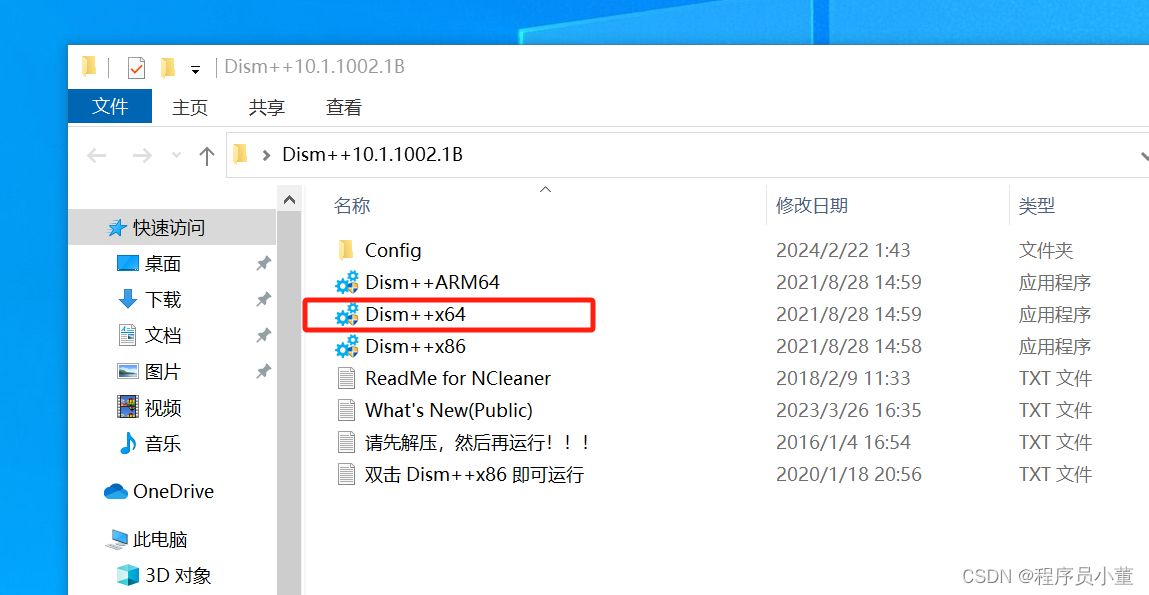
现在的系统应该都是64位,那么如上图,运行Dism++x64即可。
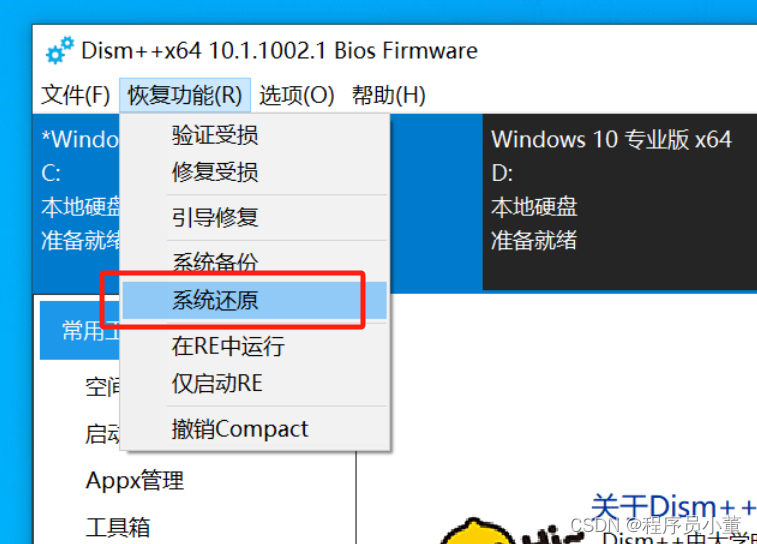
点击系统还原
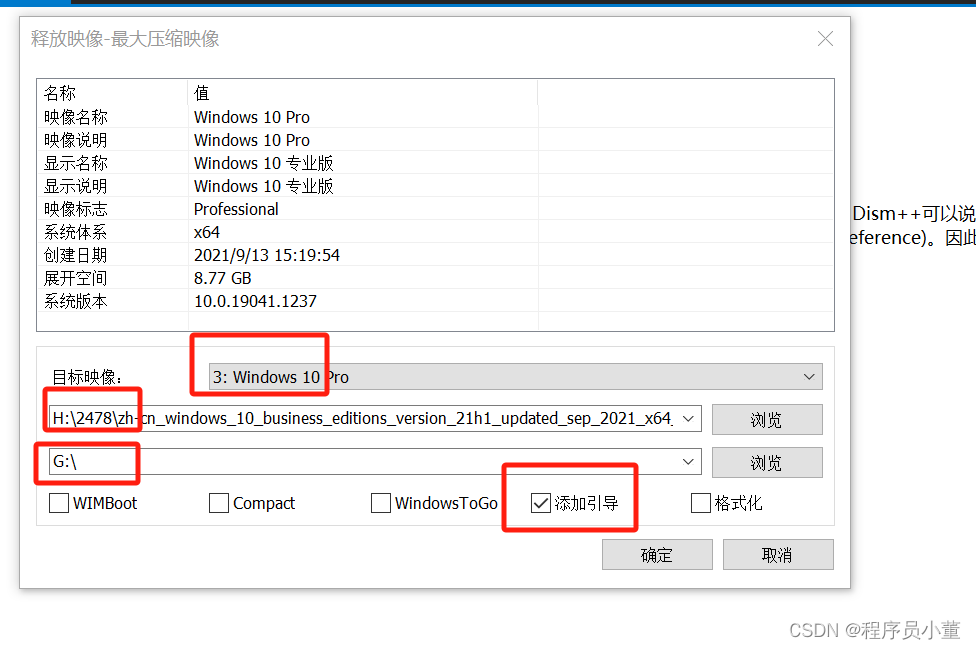
如上,先在第一个浏览那里选择刚才下载的windows的iso文件
然后第二个浏览那里选择需要新装系统的新的1t的m2固态硬盘的盘符
第三 在目标映像里就选 win10 pro
然后 选择添加引导
最后点击确定
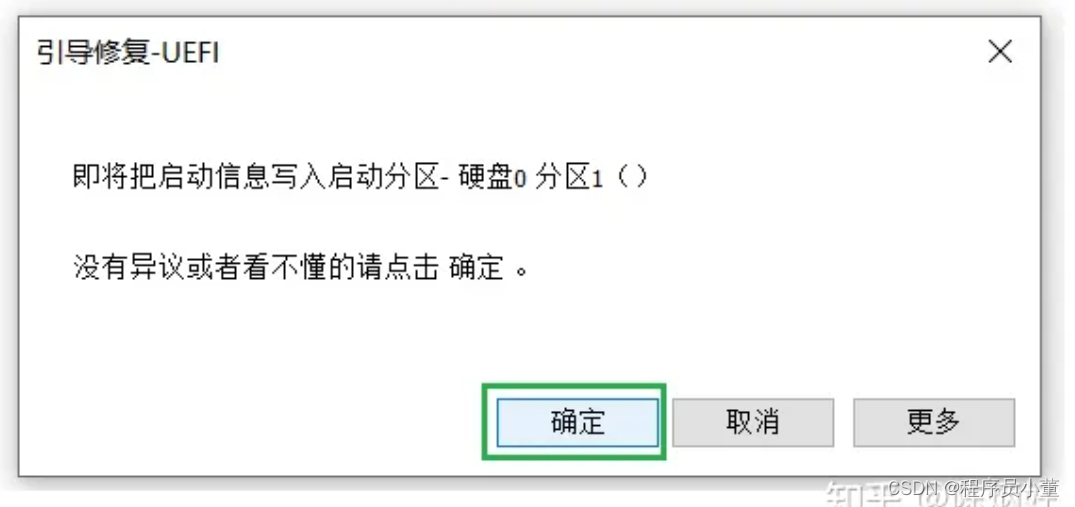
然后出现如上界面,说的很好,看不懂,直接点确定。
然后,咱们的dism软件就会把win10系统从iso里面读出来,放到新的那个固态里面。
等一会界面上会告诉,释放成功了。
然后很多文章就会告诉你,重启电脑就会自动弹出选择启动盘的界面,选择新的系统,然后就会load新的系统了。
扯淡!
反正我重启了很多回,都还是默认进入我老的win10系统。
5 从biso调整启动顺序
我的电脑主板是华硕的。重启出现华硕图标的时候点击F2或者delete键。
然后看到的界面如下:
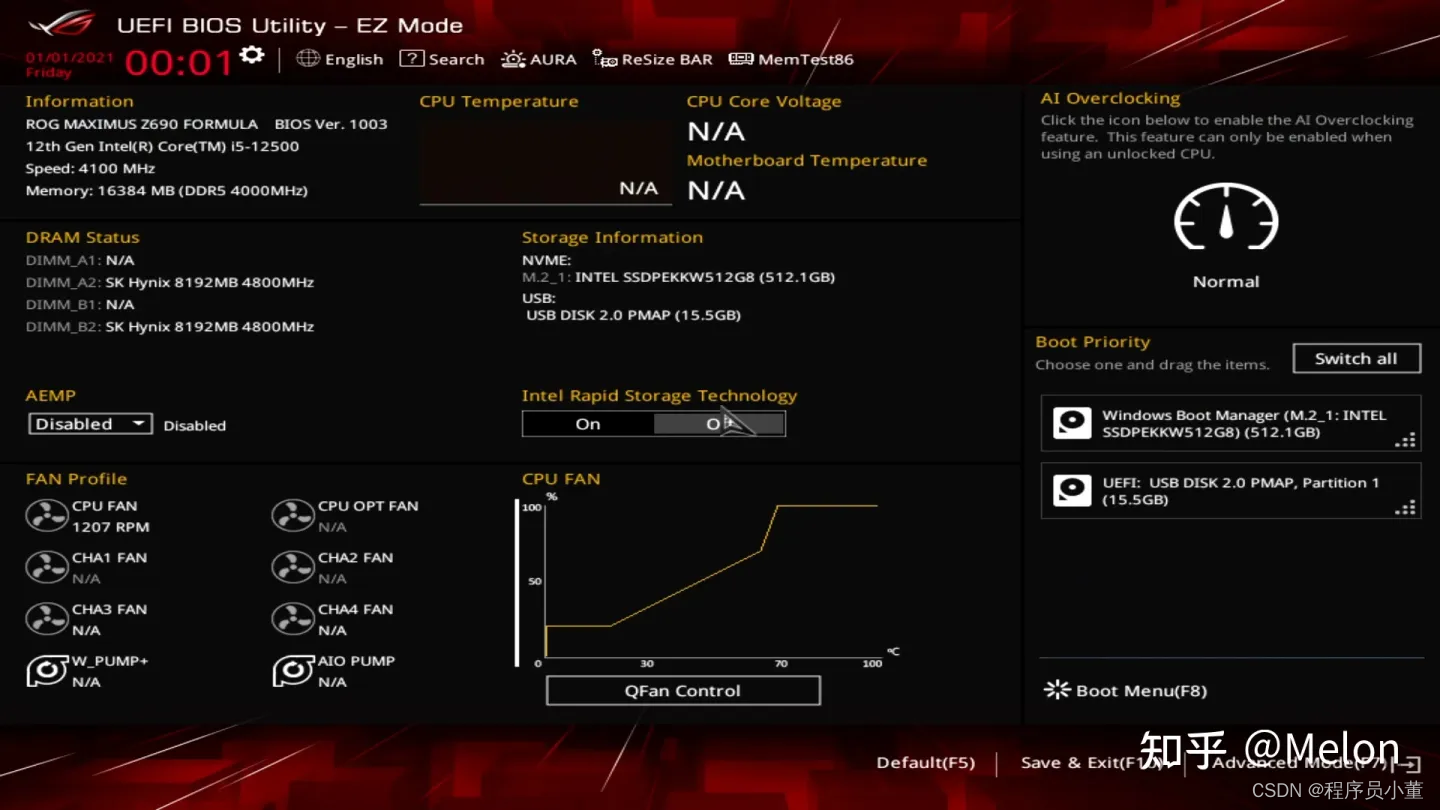
注意右下角,BootPriority,启动优先级。
当时我的界面下面有两个块,一个是老的sata ssd 一个就是我新的致钛7100。老的sata在上面,致钛7100在下面。
怎么办呢?
用鼠标拖动他俩换一下顺序,把致钛7100拖到上面,sata ssd就到下面了。
然后是Save &Exit (F10)。
系统重启,然后就是初始化新的win10。一切搞定。
5 遗留问题
1 启动之后,我的新的致钛7100所在的盘(之前我给他分配的是H盘符),盘符变成了C。当然这也是我希望的。
2 原本的sata硬盘的盘符是C,现在变成了M。(也不知道他怎么选的,反正重装系统后,盘符会变,你要是想更改就参照上面的 为新硬盘进行分区 更改盘符就行)
3 安装成功了原来的C盘变成了M盘,很多软件都不能用了。那怎么办,要么从M盘,再移动到C盘(不一定能生效);要么重新安装。
参考资料
https://www.zhihu.com/question/490537011
https://zhuanlan.zhihu.com/p/470344095